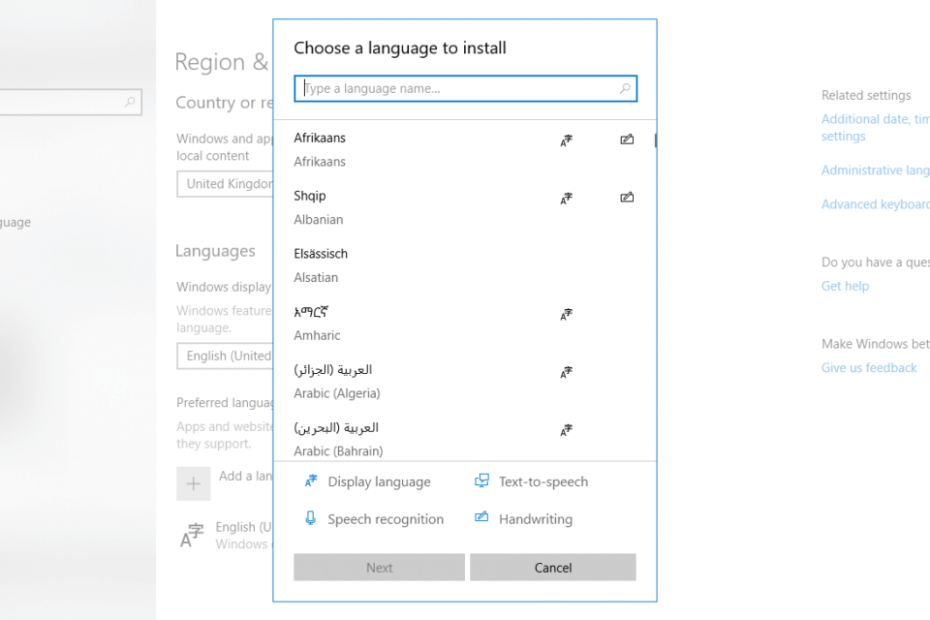Windows 8 장치가 느리게 실행되고 있으며 속도를 높이려고 생각하십니까? Windows 8 장치의 속도를 쉽게 높이려면 먼저 블로 트웨어를 제거해야합니다. 따라서 다음 지침에서 Windows 8에서 블로 트웨어를 제거하는 방법을 몇 분 안에 보여 드리겠습니다.
그러나 튜토리얼을 시작하기 전에 블로 트웨어에 대해 이야기 할 때 우리가 이해하는 바를 알아야합니다. 이러한 방식으로 Windows 8 태블릿, 노트북 또는 데스크톱의 속도를 높이는 데 적절한 솔루션을 사용하고 있는지 확인할 수 있습니다. 따라서 아래 단계를 적용하기 전에 다음 줄을 모두 읽고 자세히 설명 할 모든 측면을 이해했는지 확인하십시오.
Windows 8 장치에 기본적으로 블로 트웨어가 설치되어 있습니까?
대답은 확실히 그렇습니다. 다른 개발자와 마찬가지로 Microsoft는 다른 제조업체 및 회사와 다른 파트너 관계를 맺고 있으며 우리의 경우에는 다른 도구와 프로그램을 제공합니다. 따라서 Windows 8 장치를 처음 구매할 때 핸드셋에 다양한 소프트웨어가 미리 설치되어 있음을 알아야합니다. 음, 이러한 프로그램은 Windows 시스템에 필요하지 않습니다. 즉, 랩톱, 태블릿 또는 데스크톱의 내부 시스템을 손상시키지 않고 쉽고 안전하게 제거 할 수 있습니다.
블로 트웨어를 제거하는 이유
이러한 프로그램은 Windows 8 시스템에서 중요하지 않으므로 장치에 설치하는 목적은 무엇입니까? 기본적으로 이러한 모든 사전 설치된 앱은 Windows 8 장치의 속도를 저하시킵니다. 따라서 속도를 높이려면 블로 트웨어를 제거하는 방법을 배우십시오. 이 문제에서 다른 앱과 프로그램을 사용할 수 있으며 Windows 8 장치에서 거의 모든 프로그램을 제거 할 수있는 제어판의 옵션을 사용할 수도 있습니다. 어쨌든 블로 트웨어 제거를 시작하기 전에 제거하려는 프로그램이 노트북, 태블릿 또는 데스크톱에 필수적인 것이 아닌지 확인하십시오. 장치를 브릭으로 만들 수 있기 때문입니다.
Windows 8 블로 트웨어를 제거하려면 어떤 앱을 제거해야합니까?
바이러스 백신, YouTube 클라이언트, Amazon 전용 앱 및 직접적인 관심을 나타내지 않는 기타 도구와 같은 모든 무료 평가판 프로그램을 제거해야합니다. 프로그램이 필요하지 않다고 생각되면 각 도구가 Windows 8 장치의 속도를 저하 시키므로 제거해야합니다. 또한 RAM 메모리가 동일하게 소비되므로 블로 트웨어는 핸드셋에 어떤 이점도 제공하지 않습니다.
Windows 8 태블릿, 노트북 또는 데스크탑에서 블로 트웨어를 쉽게 제거하는 방법
시작 페이지에서 불필요한 프로그램 제거
 이 방법은 효율적이지만 데스크톱, 태블릿 또는 노트북에서 숨겨진 파일 및 폴더에 액세스 할 수 없기 때문에 Windows 8에서 모든 블로 트웨어를 제거 할 수는 없습니다. 그러나 가장 좋은 점은 타사 앱을 사용하지 않거나 펌웨어 기본 설정을 변경하지 않고도이 방법을 적용 할 수 있다는 것입니다. Windows 8 장치에서 불필요하게 프로그램을 제거하기 위해해야 할 일은 바로 제거하려는 프로그램에 해당하는 타일을 Windows 8 시작 페이지에서 바로 클릭합니다. 물론이 작업은 제어판을 사용하고 "프로그램 – 프로그램 및 기능"경로로 이동하여 언제든지 완료 할 수 있습니다. 다시 말하지만이 방법은 매우 피상적이지만 사용되지 않거나 반드시 필요하지 않은 프로그램과 앱을 제거하여 Windows 8 장치의 속도를 높일 수 있습니다.
이 방법은 효율적이지만 데스크톱, 태블릿 또는 노트북에서 숨겨진 파일 및 폴더에 액세스 할 수 없기 때문에 Windows 8에서 모든 블로 트웨어를 제거 할 수는 없습니다. 그러나 가장 좋은 점은 타사 앱을 사용하지 않거나 펌웨어 기본 설정을 변경하지 않고도이 방법을 적용 할 수 있다는 것입니다. Windows 8 장치에서 불필요하게 프로그램을 제거하기 위해해야 할 일은 바로 제거하려는 프로그램에 해당하는 타일을 Windows 8 시작 페이지에서 바로 클릭합니다. 물론이 작업은 제어판을 사용하고 "프로그램 – 프로그램 및 기능"경로로 이동하여 언제든지 완료 할 수 있습니다. 다시 말하지만이 방법은 매우 피상적이지만 사용되지 않거나 반드시 필요하지 않은 프로그램과 앱을 제거하여 Windows 8 장치의 속도를 높일 수 있습니다.
Windows 8 "PC 복구"및 "PC 초기화"기능 사용
 Windows 8에서는 데스크톱, 노트북 또는 태블릿 속도를 저하시키는 타사 앱을 제거하기 위해 시스템을 쉽게 새로 고칠 수 있습니다. PC 새로 고침을 사용하거나 PC 기능을 재설정하면 펌웨어를 수동으로 다시 설치하지 않고도 기본 Windows 8 시스템을 장치로 다시 플래시 할 수 있습니다. 따라서 Windows 8 장치에서 모든 블로 트웨어를 제거하지는 않지만 1 분 안에 재고로 돌아가도록 선택할 수 있습니다. 안타깝게도 Microsoft는 컴퓨터 제조업체가 새로 고침 이미지를 사용자 지정할 수 있도록 허용합니다. 따라서 드라이버 및 필수 프로그램을 설치할 때 블로 트웨어 앱도 제공됩니다.
Windows 8에서는 데스크톱, 노트북 또는 태블릿 속도를 저하시키는 타사 앱을 제거하기 위해 시스템을 쉽게 새로 고칠 수 있습니다. PC 새로 고침을 사용하거나 PC 기능을 재설정하면 펌웨어를 수동으로 다시 설치하지 않고도 기본 Windows 8 시스템을 장치로 다시 플래시 할 수 있습니다. 따라서 Windows 8 장치에서 모든 블로 트웨어를 제거하지는 않지만 1 분 안에 재고로 돌아가도록 선택할 수 있습니다. 안타깝게도 Microsoft는 컴퓨터 제조업체가 새로 고침 이미지를 사용자 지정할 수 있도록 허용합니다. 따라서 드라이버 및 필수 프로그램을 설치할 때 블로 트웨어 앱도 제공됩니다.
따라서 Microsoft 이미지를 사용자 지정 이미지로 대체하여 Windows 8 및 Windows 8.1 모두에서 고유 한 새로 고침 이미지를 만들도록 선택할 수 있습니다. 물론이 방법은 고급 사용자에게 표시됩니다. 마치 초보자 인 것처럼 블로 트웨어를 제거하기 전에 Windows 8 장치를 브릭 킹 할 수 있습니다. 고급 작업에 대해 이야기하고 있으므로 가장 좋은 방법은 Windows 8을 처음부터 다시 설치하는 것입니다. Microsoft의 설치 미디어를 사용하면 깨끗하고 블로 트웨어가없는 체계.
타사 앱 사용
 데스크톱, 노트북 또는 태블릿의 속도를 높이기 위해 Windows 8에서 블로 트웨어를 제거 할 수있는 가장 좋은 방법은 전용 타사 앱을 사용하는 것입니다. 이러한 프로그램을 사용하면 시스템의 모든 파일에 액세스 할 수 있으며 제거 할 도구를 선택할 수 있습니다. 제거 프로세스는 쉽게 수행 할 수 있으므로 누구나 안전하게이 방법을 완료 할 수 있습니다. 물론, 먼저 적절한 앱을 가져와야하며 그 점에서 권장 사항을 확인해야합니다.
데스크톱, 노트북 또는 태블릿의 속도를 높이기 위해 Windows 8에서 블로 트웨어를 제거 할 수있는 가장 좋은 방법은 전용 타사 앱을 사용하는 것입니다. 이러한 프로그램을 사용하면 시스템의 모든 파일에 액세스 할 수 있으며 제거 할 도구를 선택할 수 있습니다. 제거 프로세스는 쉽게 수행 할 수 있으므로 누구나 안전하게이 방법을 완료 할 수 있습니다. 물론, 먼저 적절한 앱을 가져와야하며 그 점에서 권장 사항을 확인해야합니다.
가장 높이 평가되고 사용되는 도구는 CCleaner입니다. 여기) 및 PC Decrapifier (앱에서 무료로 다운로드 여기). 이러한 프로그램은 Windows 8 및 Windows 8.1 시스템과 호환되며 Windows 8 블로 트웨어 제거를 위해 쉽게 관리 할 수 있습니다. 화면 프롬프트를 사용하여 소프트웨어를 설치할 수 있습니다. 또한 도구는 사용자 친화적 인 인터페이스를 제공하므로 Windows 8 장치에서 불필요하게 프로그램을 제거하는 것이 직관적입니다.
기본 제공 Microsoft 앱 또는 Metro 앱 액세스 및 제거
Windows 8 블로 트웨어를 제거 할 수있는 가장 좋은 방법은 Microsoft 앱 또는 Metro 앱에 액세스하는 것입니다. 안타깝게도 이러한 앱은 숨겨져 있으므로 적절한 소프트웨어 목록을 보려면 관리하려면 몇 가지 단계를 수행해야합니다. 또한 관리 권한을 얻어야합니다. 그렇지 않으면 원하는 프로그램을 변경하거나 제거 할 수 없습니다. 그러나 그 문제에 대해서는 아래를 살펴보고 거기에 설명 된 지침을 따르십시오.
- 폴더 옵션을 열고 "숨김 파일, 폴더 및 드라이브 표시"를 선택합니다.
- 이제 WindowsApps 폴더를 볼 수 있으므로 C: \ Program Files로 이동하십시오.
- 그러나 거기에서 파일에 액세스하려고하면 그렇게 할 수 없습니다.
- 보안 탭으로 이동하여 내장 파일에 액세스하십시오. 거기에서 "고급"을 클릭하십시오.
- 이제 고급 보안 설정에서 "계속"을 선택합니다.
- "소유자"에서 TrustedInstaller에서 자신의 이름으로 변경합니다.
- 이제 내장 프로그램에 액세스하기 위해 다양한 권한을 부여 할 수 있습니다.
- 이렇게하면 WindowsApps 폴더에서 앱을 제거 할 수 있습니다. 즉, Windows 8 블로 트웨어를 쉽게 제거 할 수 있습니다.
결론
그게 전부였다; Windows 8 및 Windows 8.1에는 일반적으로 일상적인 사용에는 유용하지 않은 다양한 내장 프로그램이 함께 제공됩니다. 따라서 이러한 프로그램은 Windows 8 장치를 느리게합니다. 같은 이유로 데스크톱, 노트북 또는 태블릿의 속도를 높이고 Windows 8 환경을 개선하기 위해 블로 트웨어를 제거하는 것이 좋습니다. 이제 위의 단계에서 다른 방법을 사용하여 Windows 8에서 블로 트웨어를 쉽게 제거하는 방법을 설명했습니다. 가장 선호하는 작업을 선택하기 만하면됩니다. 이 주제에 대해 공유 할 내용이있는 경우 주저하지 말고 아래의 댓글 섹션에서 지적 해 주시면 가능한 한 빨리 도와 드리겠습니다.